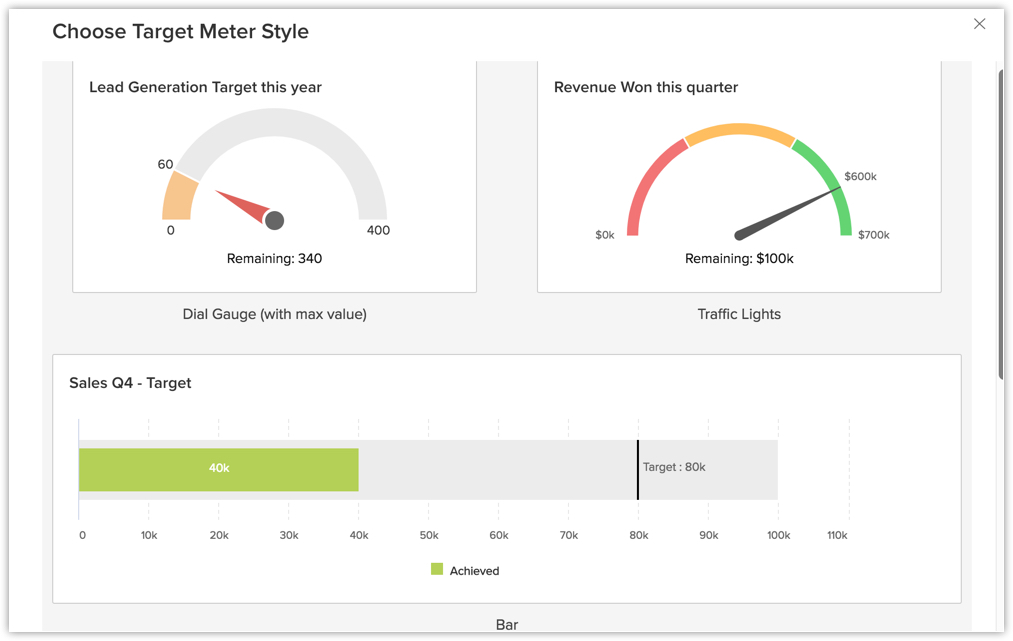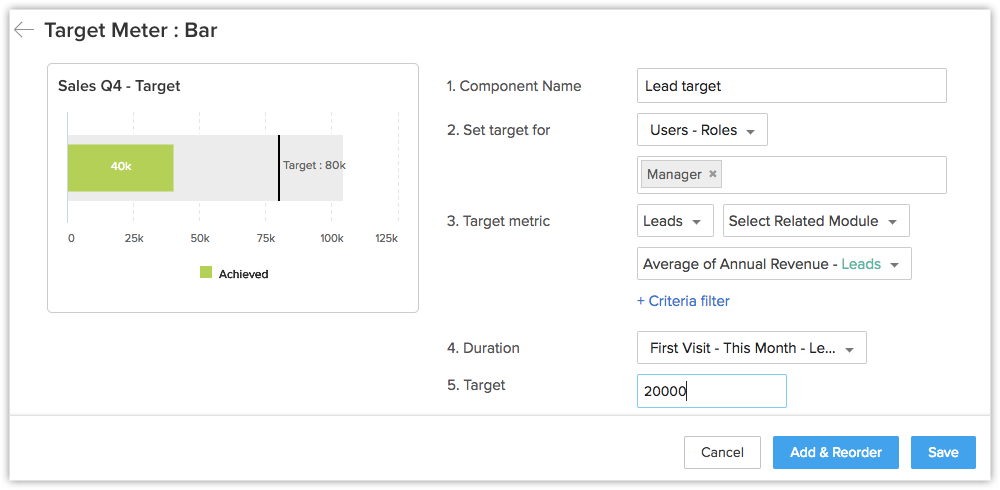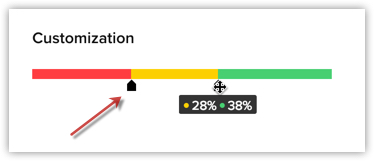Medidor de metas
Os medidores de metas permitem definir e monitorar metas para sua equipe de vendas. Você pode exibir o número de leads gerados no ano atual, a receita anual para o último trimestre ou as metas de vendas atingidas nos últimos meses. Você não precisa abrir uma pilha de relatórios para obter essas informações, tudo o que você precisa fazer é escolher um medidor de metas e definir os parâmetros pertinentes e obter os dados.
Vamos tomar um exemplo para entender melhor. Vamos imaginar que a Zylker Inc. quer definir metas por um período de seis meses para cada região e manter o controle de qualquer lacuna que possa ocorrer. Eles podem escolher o estilo de medidor de metas com várias barras e defina o destino para o gerente de vendas. Além disso, eles também podem definir metas individuais para cada gerente de vendas caso a receita esperada varie regionalmente. Esses dados oferecerão uma imagem mais clara das metas que foram definidas para cada região ou indivíduo e das metas que foram alcançadas.
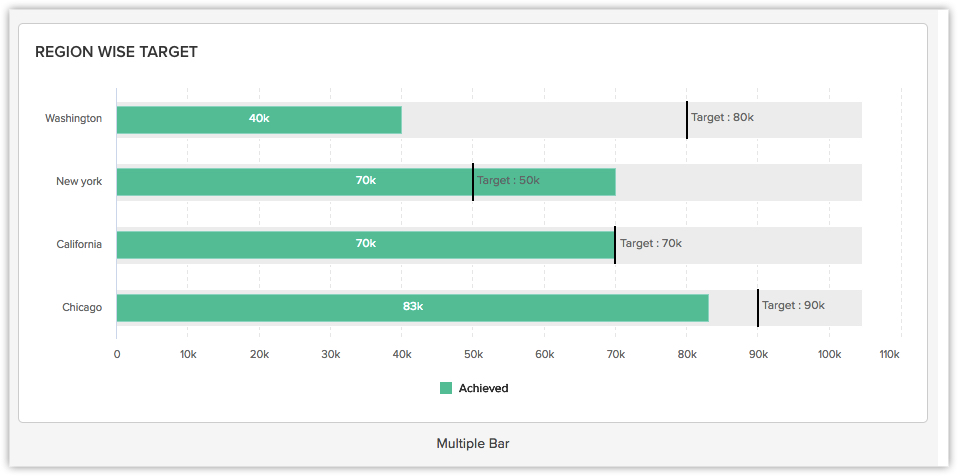
Criar um medidor de metas
Com base em suas necessidades de negócio, você pode escolher entre quatro tipos diferentes de medidores de metas:
- Com mostrador (com valor máximo)
- Com barras
- Com várias barras
- Semáforo
Para criar um medidor de metas
- Clique na guia Painéis.
- Na página Criador de Painel selecione o painel ao qual o Medidor de Metas deve ser adicionado.
- Clique em Adicionar Componente.
- Na página Adicionar Componente, clique no Medidor de Metas.

- Na página Adicionar Medidor de Meta, clique no Estilo do Medidor de Metas.
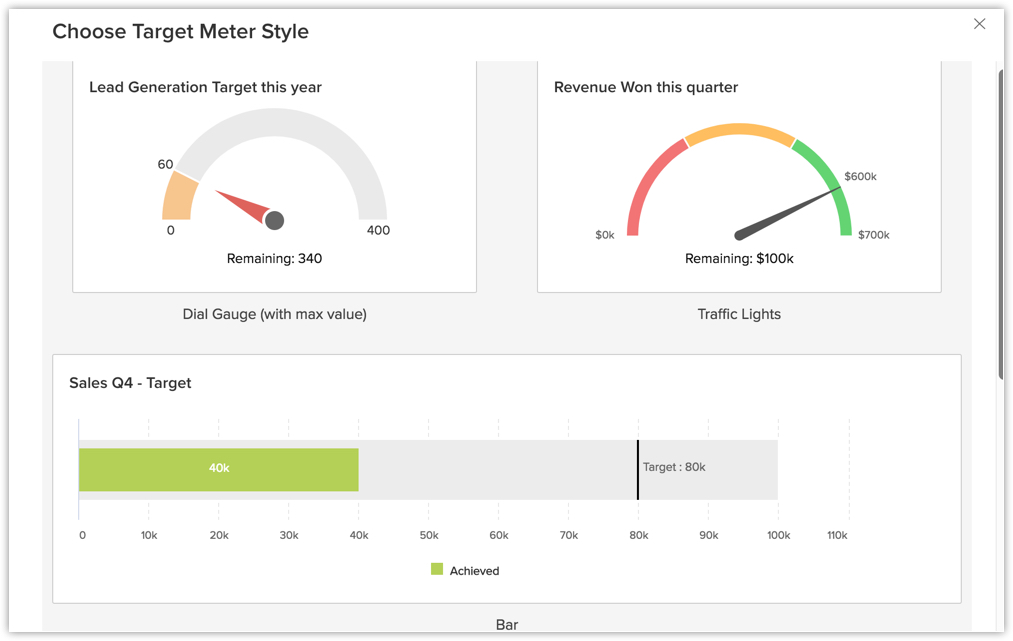
- Na próxima página, faça o seguinte:
- Insira o nome do componente.
- Selecione Definir meta para, Métrica de meta e Duração na lista suspensa.
Clique em + Filtro de critérios para remover os dados que não devem ser recolhidos. - Especifique a Meta.
- Clique em Salvar para salvar o medidor de metas em um painel.
Clique em Adicionar e Reordenar para adicionar e reorganizar os componentes.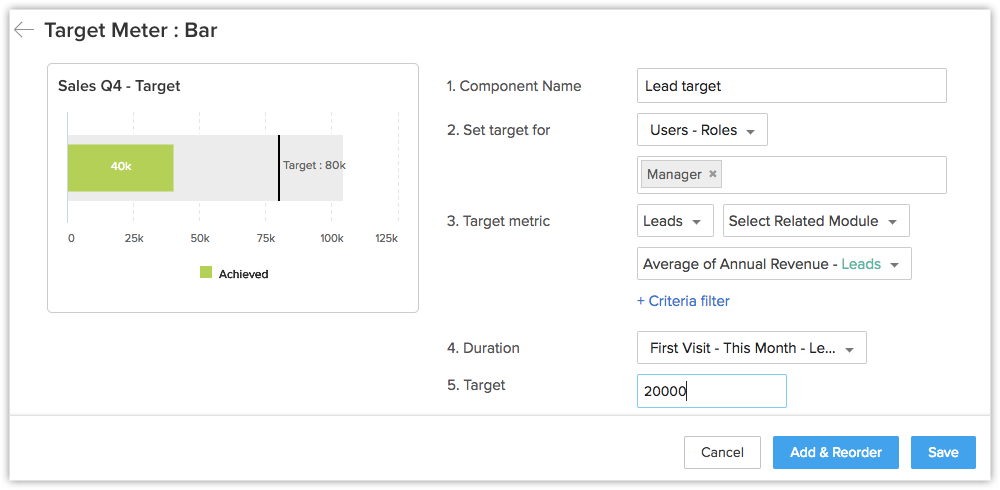
Nota:
- No estilo do medidor de metas de Semáforo, você pode personalizar o medidor de meta para indicar se os números estão na zona de segurança, perigo, etc.
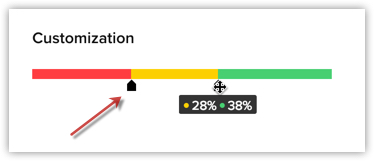
- Você pode editar, excluir, imprimir, adicionar à página inicial, inserir URL ou adicionar um gráfico a favoritos clicando no ícone Mais no componente.